Viele kennen sie primär vom Computer. Aber auch auf Smartphones mit Android sowie dem iPhone sammeln sich mit der Zeit immer mehr Cookies und weitere gespeicherte Webinhalte an. Wir zeigen Dir, wie Du Cookies löschen und sonstige Daten von Webseiten auf Deinem Smartphone mit Android oder iOS entfernen kannst.
Cookies löschen: Warum solltest du Cookies und Co regelmäßig löschen?
Cookies und gespeicherte Webseitendaten können mit der Zeit auf PCs und Notebooks nicht nur immer mehr Speicherplatz einnehmen, sondern auch das System verlangsamen. Daher – und zum Schutz der eigenen Privatsphäre – löschen Nutzer regelmäßig diese beim Surfen im Internet mehr oder weniger umfangreich anfallenden Dateien.
Aber auch auf Smartphones mit Googles mobilem Betriebssystem Android sowie Apples iPhone sind sie ein Problem. Schließlich handelt es sich hierbei quasi um kleine Hosentaschencomputer, mit denen wir heutzutage ebenfalls viel im Internet unterwegs sind. Die Folge ist, dass sich auch dort immer mehr unnütze Dateien ablagern, die das System verstopfen und unnötig Speicher fressen. Da Smartphones in der Regel deutlich weniger Speicherplatz bieten als PCs, ist regelmäßiges Ausmisten hier noch wichtiger.
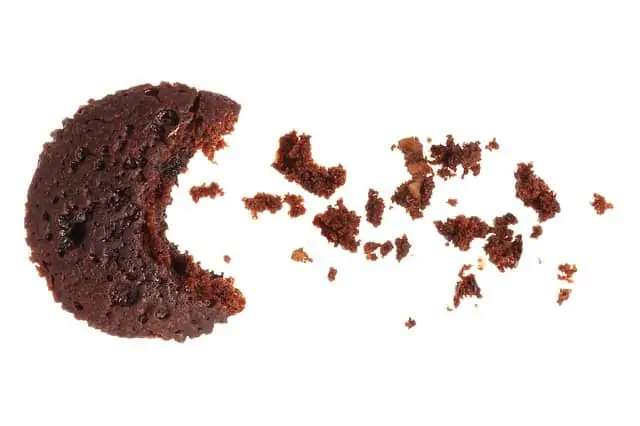
Cookies auf Android-Smartphones löschen
Nutzt du ein Smartphone mit für Googles mobiles Betriebssystem Android (möglicherweise samt herstellerspezifischen Überzug), gibt es verschiedene Möglichkeiten. Denn bei Android-Geräten sind häufig verschiedene Browser im Einsatz. Für die beliebtesten Browser schildern wir das jeweilige Vorgehen nachfolgend einzeln.
Vorab noch zwei allgemeine Hinweise: Das genaue Vorgehen kann sich je nach Version des Browsers und Betriebssystem leicht unterscheiden. Die beschriebenen Wege gelten für die im Mai 2021 aktuellen Versionen. Sollte der von Dir verwendete Browser hingegen nicht dabei sein, ist das Vorgehen zum Cookies löschen meist ähnlich. In der Regel findest Du in den Einstellungen eine entsprechende Möglichkeit zum Löschen von Cookies und Website-Daten.
Cookies löschen bei Google Chrome für Android
Nutzt du den bei Android vorinstallierten Browser Google Chrome, gehe wie folgt zum Cookies löschen vor:

- Öffne den Internetbrowser Chrome. Tippen dann auf die drei vertikalen Punkte oben rechts in der Ecke.
- In dem aufpoppenden Menü wähle den Eintrag „Einstellungen“. Auf der sich nun öffnenden Seite tippe dann auf den Eintrag „Datenschutz und Sicherheit“.
- Nun siehst du schon den Menüpunkt „Browserdaten löschen“. Tippe hierauf und wähle die zu löschenden Dateiarten per Häkchen aus. Mit einem Klick auf den Button „Daten löschen“ werden die hinterlegten Dateien dann entfernt.
Im Reiter „Erweitert“ hast du noch weitere Möglichkeiten, um z. B. gespeicherte Passwörter und Formulardaten ebenfalls zu beseitigen.
Cookies löschen bei Opera für Android
Auf vielen Android-Smartphones ist heute der Opera Browser installiert – teils auch schon ab Werk vorinstalliert. Auch hier kannst Du natürlich die gespeicherten Internetdaten löschen:
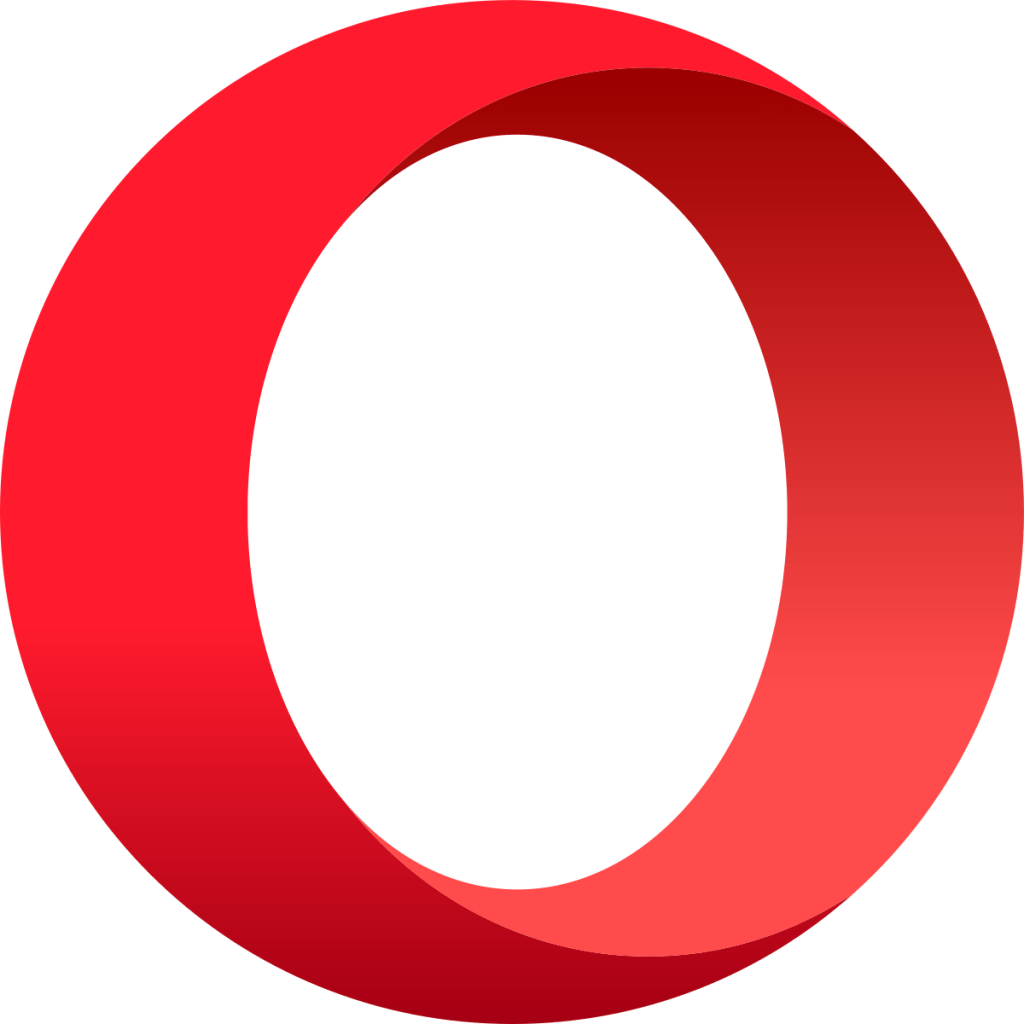
- Zum Cookies löschen öffne den Opera Browser und tippe auf das kleine rote Opera-Icon unten rechts in der Ecke. Im Popup-Menü wählst Du dann den Eintrag „Einstellungen“.
- Scrolle in dem angezeigten Menü herunter bis zum Punkt „Browserdaten löschen…“, den Du antippst.
- Nun öffnet sich eine Seite, in der Du die zu löschenden Daten wie „Cookies und Webseitedaten“, aber auch den Browserverlauf, Passwörter und vieles mehr beseitigen kannst.
Cookies löschen bei Mozilla Firefox für Android
Wie unter Windows erfreut sich auch auf Android-Geräten der Firefox Browser großer Beliebtheit. Die unerwünschten Daten wie Cookies löschst Du hier wie folgt:

- Zum Cookies löschen öffne den Firefox Browser auf deinem Android-Smartphone und tippe auf die drei Punkte unten rechts. Tippe dann auf den Menüpunkt „Einstellungen“.
- Wenn Du etwas nach unten scrollst, findest du „Browser-Daten löschen“. Klicke dort darauf.
- Schon siehst Du wieder eine Übersicht, in der Du auswählen kannst, welche Daten und Informationen vom Gerät gelöscht werden sollen. Wähle die entsprechenden Einträge aus und tippe zum Abschluss auf den Button „Browser-Daten löschen“.
Tipp: Möchtest du automatisch bei jedem Schließen des Browsers die angesammelten Daten entfernen lassen, aktiviere den Eintrag „Browser-Daten beim Beenden löschen“. Du findest ihn in den Einstellungen direkt unterhalb von „Browser-Daten löschen“.
Cookies löschen auf iPhone
Um Cookies auf einem Apple iPhone aus dessen Standard-Browser Safari zu löschen, gehst du wie folgt vor:
- Rufe die Einstellungen des iPhones auf (graues Zahnrad-Icon)
- Scrolle nach unten zum Eintrag „Safari“ und tippe darauf.
- Scrolle auf der sich öffnenden Seite nach ganz unten zu „Erweitert“ und tippe hierauf
- Danach klicke auf „Website-Daten“. Nun öffnet sich eine Liste mit allen gespeicherten Cookies und Webseiten-Inhalten.
Nun hast du die Wahl:
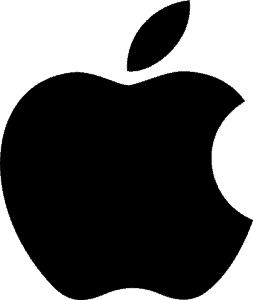
- Um alle gespeicherten Internetdaten auf einmal zu löschen, nutze den unten stehenden Eintrag „Alle Website-Daten entfernen“.
- Möchtest du hingegen nur die Daten einzelner Webseiten löschen, lasse Dir über „Alle Sites einblenden“ alle besuchten Webseiten anzeigen. Über den Link „Bearbeiten“ oben rechts kannst du nun einzelne Seiten aussuchen und deren hinterlegte Daten über das rote Minuszeichen vor dem Eintrag entfernen.
Noch zwei Tipps: Möchtest Du nicht nur die Webseitendaten, sondern auch den Verlauf komplett löschen, dann findest Du unter „Einstellungen“ und dann „Safari“ den Eintrag „Verlauf und Webseitedaten löschen“. Nach einer Bestätigung werden alle Daten entfernt und Deine Privatsphäre geschützt. Möchtest Du das Speichern von Cookies von Hause aus verhindern, aktiviere den Eintrag „Alle Cookies blockieren“.
Cookies löschen bei Firefox und Opera auf iPhone
Auch für das iPhone gibt es alternative Browser. Besonders beliebt sind auch hier Firefox und Opera, für die wir Dir ebenfalls kurz schildern, wie Du Webseitendaten und Cookies entfernst.
Cookies löschen mit Firefox für iOS:
- Wähle das Menü-Icon (drei horizontale Striche) unten rechts und dann „Einstellungen“.
- Im Menüpunkt „Datenverwaltung“ kannst du entweder direkt die darüber stehenden und ausgewählten Einträge über „Private Daten löschen“ entfernen oder unter „Website-Daten“ gezielt Einträge aussuchen.
Cookies löschen mit Opera für iOS:
- Wähle rechts unten das Menü-Icon (drei horizontale Striche) und dann „Einstellungen“.
- Unter dem Eintrag „Browserdaten löschen“ kannst Du den Browserverlauf, Cookies und Webseitedaten und mehr gezielt beseitigen.
Fazit: Cookies löschen sinnvolle Sache, aber mit kleinem Haken
Wer viel mit dem Smartphone im Internet surft, bei dem sammelt sich auch recht schnell viel Datenmüll. Webseiteninhalte und Cookies zu löschen ist daher durchaus eine sinnvolle Sache, die Speicherplatz freigibt und Deine Privatsphäre schützt.
Beachte hierbei aber, dass die kleinen „Informationskekse“ oft auch durchaus einen Sinn haben. Sie sorgen z. B. dafür, dass du auf häufig besuchten Webseiten automatisch eingeloggt bist. Löschst Du Deine Cookies und gespeicherten Internetdaten, musst Du Dich beim nächsten Aufruf der Webseiten voraussichtlich neu einloggen.
Auf der Suche nach einem neuen Smartphone, Mobilfunkvertrag oder cleveren IoT-Produkt? In unserem Online-Shop findest Du eine große Bandbreite an interessanten Produkten. Klicke Dich jetzt durch unser Angebot und sicher Dir den besten Preisvorteil. starmobile >>




